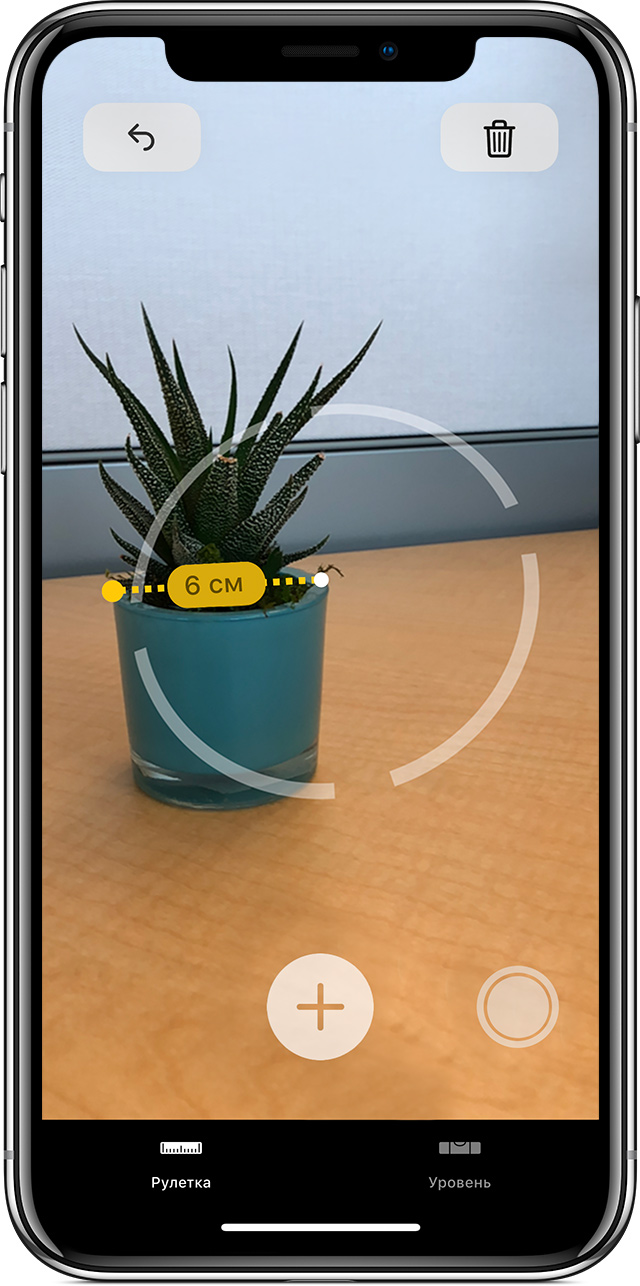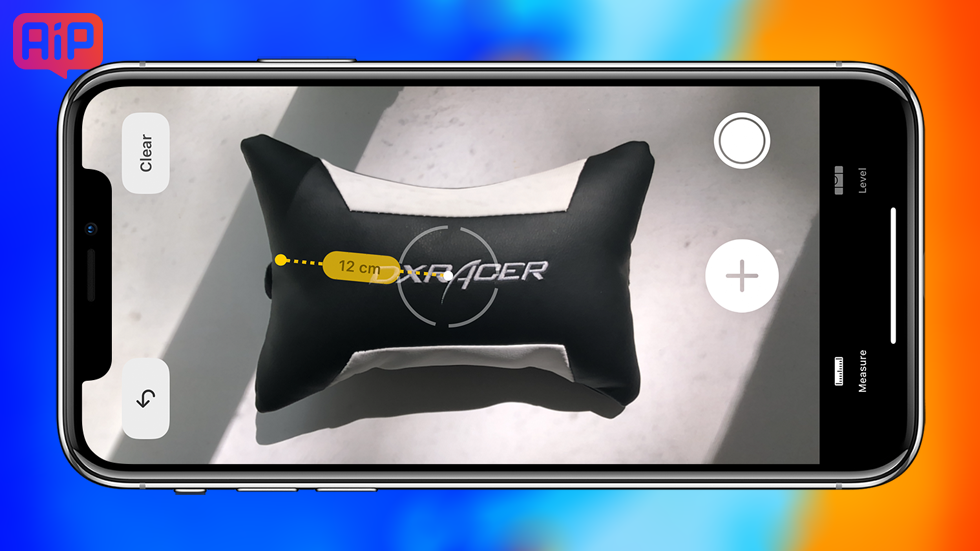Узнайте, как измерить размер реальных предметов с помощью программы «Рулетка» и камеры на iPhone, iPad или iPod touch.
Программа «Рулетка» использует технологию дополненной реальности, превращая ваше устройство iOS в рулетку. Вы можете быстро измерить размеры предметов, автоматически определять габариты прямоугольных объектов и сохранять фото измерений для дальнейшего использования.
Подготовка к настройке
Снятие однократного замера
- Откройте программу «Рулетка» и перемещайте устройство согласно инструкциям на экране. Таким образом устройство получит систему координат объекта измерения и поверхности, на которой он находится. Продолжайте перемещать устройство, пока на экране не появится круг с точкой по центру.
- Переместите устройство так, чтобы точка находилась над начальным положением замера, и нажмите .
- Медленно перемещайте устройство, пока точка не окажется над финальным положением замера, и снова нажмите .
Выполнив замер, вы можете изменить точки начала и окончания объекта. Коснитесь одной из точек и, удерживая, перетащите ее в нужную позицию. Показатели замера изменятся по мере перемещения.
Сохранение показателей замера
Когда отобразятся показатели замера, нажмите на число, чтобы отобразить его в дюймах или сантиметрах. Нажмите «Копировать», после чего значение будет отправлено в буфер обмена, чтобы вы могли вставить его в другую программу. Нажмите «Очистить», чтобы повторить замер.
Вы также можете сделать снимок с изображением объекта и его замеров. Просто нажмите , и снимок появится в левом нижнем углу экрана. Нажмите его, чтобы отредактировать с помощью функции «Разметка», или смахните влево, чтобы сохранить снимок в программе «Фото».
Операционная система iOS 12 привнесла большое количество изменений и нововведений, в том числе и в плане дополненной реальности. Apple усиленно работает над технологией ARKit 2, которая позволяет работать с разными 3D-объектами. Благодаря этой технологии в iOS 12 и появилось новое приложение «Рулетка», с помощью которого можно измерять предметы в реальной жизни.
Основная фишка этого приложения в том, что оно измеряет предметы с максимальной точностью. До этого в Apple Store появлялось большое количество разнообразных инструментов для измерения предметов, однако ни один из них не мог похвастаться такой точностью и умной системой распознавания объектов.
Навигация на странице:
Как скачать приложение?
Чтобы получить доступ к программе «Рулетка», вам необходимо лишь обновить iOS до 12 версии, так как продукт был интегрирован после обновления. Далее находите его в списке установленных программ на рабочем столе или через поиск Spotlight и используете.
Как измерять объекты?
Чтобы измерить объект, нужно просто запустить программу «Рулетка» и навести камеру на желаемый предмет:
- При первом запуске система может попросить вас повращать телефон в разные стороны, чтобы провести так называемую «внутреннюю калибровку»;
Если вам необходимо продолжить измерять объект, например, если это квадрат или треугольник, достаточно установить курсор в любом месте или продолжить из уже имеющихся точек и вести до необходимого вам положения;
Также есть еще один метод, который очень хорош для измерения объектов с четкими гранями, например, прямоугольники. Ниже можете посмотреть, как мы одним нажатием клавиши измерили iPhone 4S. А делается это следующим образом:
- Наведите камеру на необходимый вам объект и подождите, пока камера не сфокусируется на нем;
- Как только объект будет захвачен, система автоматически отобразит сетку желтого цвета, в которой будут учтены все грани объекта;
Такой метод очень полезен в том случае, если вам нужно быстро определить длину и ширину предмета, у которого четкие грани. В целом приложение «Рулетка» позволяет с мельчайшей точностью определить размеры объектов, однако, если они обладают не совсем стандартной формой (например, мышка компьютерная), придется в ручном режиме вести от одной точки к другой, что занимает некоторое время.
Возможные проблемы и погрешности
Так как приложение по умолчанию установлено в iOS 12, многие пользователи успели опробовать его, и в сети появилось довольно таки много негативных отзывов о том, что программа не справляется с поставленной задачей и предоставляет недостоверную информацию. На самом деле здесь нужно правильно «захватывать» объект и учитывать еще несколько моментов, которые мы перечислили ниже списком:
- Объект лучше снимать прямо пропорционально его местоположению, чтобы камеры смотрела четко сверху вниз, если он лежит, или была направлена прямо, если это стоячие объекты или стены;
- Важно учитывать освещение в помещении, так как этот фактор играет важнейшую роль при захвате объектов;
- Также учитывайте и контраст предметов. Если у вас предмет, допустим, черного цвета и вы кладете его на ковер такого же оттенка, скорее всего, данные будут представлены с большой погрешностью. Старайтесь класть объекты на плоскости с разной степенью контрастности, чтобы система быстро и четко определила грани предмета.
Дополнительные возможности приложения
Помимо виртуальной рулетки, здесь также присутствует и так называемый «Уровень», с помощью которого можно измерять градусы отклонения. Он тоже может похвастаться четкими измерениями, так как работает благодаря встроенным датчикам в устройствах Apple, которые отлично отслеживают положение смартфона в пространстве. Как им воспользоваться?
- Откройте приложение «Рулетка» и в правом нижнем углу кликните по вкладке «Уровень»;
- Система автоматически переключит вас на режим измерения при помощи уровня. Теперь нужно лишь приложить смартфон к той плоскости, отклонения которой вы хотите измерить;
- Данные будут меняться автоматически и на экране отобразится текущий градус отклонения. Если поверхность ровная, экран смартфона отобразится в зеленом цвете с пометкой 0 градусов.
Несмотря на то, что это приложение является альтернативой настоящей рулетке, в некоторых случаях оно не способно адекватно измерить объекты по разным причинам, о которых мы вам уже рассказывали. Именно поэтому рекомендуется использовать его только в том случае, если у вас нет с собой рулетки, а при этом нужно срочно что-то измерить. Также рекомендуем провести процедуру повторно, чтобы лишний раз убедиться в достоверности измеренных данных.
Как пользоваться новым приложением “Рулетка” в iOS 12?
Одним из ключевых нововведений iOS 12 стала усовершенствованная платформа дополненной реальности ARKit 2 с улучшенными возможностями по определению 3D-объектов. Благодаря ARKit 2 на iPhone под управлением iOS 12 появилась функция измерения объектов реального мира при помощи нового приложения «Рулетка» (Measure). Приложения с подобными функциями начали появляться в App Store еще с приходом iOS 11, но решение от Apple в значительной мере превосходит их. В этой инструкции рассказали о том, как измерить любой объект с помощью iPhone в iOS 12.
Новое приложение iOS 12 «Рулетка» поддерживает iPhone 6s/SE и более новые модели. Оно позволяет навести основную камеру смартфона на объект и очень быстро и точно измерить его. Приложение «Рулетка» отличается простотой в использовании, а также «умной» системой определения окончания объектов, что помогает в процессе измерения.
Как измерить объект с помощью iPhone в iOS 12
Запустите приложение Measure («Рулетка») и направьте камеру iPhone на объект, который хотите измерить. Приложение может попросить немного повращать или изменить расположение iPhone для того, чтобы выполнить наиболее точное измерение.
Когда в центре экрана появится белая точка, вы должны навести ее на место, от которого будет производиться измерение, чаще всего это начало объекта. Приложение очень качественно определяет начало различных объектов и словно приклеивает к ним белую точку. После того, как вы нацелились на начало объекта нажмите на кнопку «+».
«Рулетка» зафиксирует начало объекта и сразу же начнет измерять. Передвигайте iPhone в направлении точки окончания объекта, наведите на него белую точку и вновь нажмите «+». Объект измерен и его размер тут же отобразится на экране. С помощью кнопки в правом углу экрана вы можете сделать скриншот измеренного объекта, чтобы не забыть результаты измерений.
Для наглядности показали процесс измерения в iOS 12 на анимации:
Особенно хорошо у «Рулетки» получается измерение объектов с прямоугольной или квадратной формой. После наведения камеры на такие объекты они подсвечиваются желтым цветом по периметру, тем самым оповещая пользователя о том, что объект захвачен.
После этого остается лишь нажать на сам объект и получить результаты измерения: ширину, высоту и даже площадь.
Точность измерения объектов приложением “Рулетка” в iOS 12 по-настоящему высокая. В приведенном выше примере iPhone определил размеры колонки — 8×7 см, как и есть на самом деле.
Поставьте 5 звезд внизу статьи, если нравится эта тема. Подписывайтесь на нас ВКонтакте , Instagram , Facebook , Twitter , Viber .